Как не выходить за пределы выделяемого объёма интернет-трафика в рамках тарифа мобильного или иного интернет-подключения на устройстве с Windows 11? Эта операционная система, как и предшественница Windows 10, неплохо заточена под работу на портативных устройствах, где нередко используется лимитный Интернет. И предусматривает унаследованную от Windows 10 штатную возможность установки лимита использования данных интернет-подключениями.
Рассмотрим, как установить лимит интернет-трафика в Windows 11.
Для решения поставленной задачи нам нужно системное приложение «Параметры». В нём заходим в раздел «Сеть и Интернет». Далее заходим в «Дополнительные сетевые параметры». Ищем «Использование данных», заходим.
Это среда представления расхода трафика интернет-подключением за последние 30 дней - расхода в целом и расхода отдельными программами или процессами. И здесь же можем задать лимит расхода трафика.
Выбираем сначала интернет-подключение, если их несколько, и нужное не стоит по умолчанию. Далее кликаем «Введите ограничение».
Ограничение интернет-трафика может быть установлено на месяц, либо же единожды на один или несколько дней. Соответственно, если стоит вопрос в ежедневном ограничении в расходе трафика, лимит необходимо устанавливать единоразово каждый день и на один день. Но можно раз в два дня и на два дня, либо раз в три дня и на три дня.
Выбираем тип лимита – ежемесячно или один раз. Если ежемесячно, устанавливаем дату отсчёта периода. Если единоразово, устанавливаем срок действия ограничения – один или несколько дней. Далее задаём лимит трафика в Мб или Гб.
Жмём «Сохранить».
Всё – лимит задан.
При приближении к его исчерпанию Windows 11 оповестит нас об этом системным уведомлением.
После исчерпания Интернет отключится.
Напоследок можно проверить, не настроена ли Windows 11 на скачивание обновлений через лимитные подключения.
По умолчанию системные обновления не скачиваются через лимитные подключения, но это можно отменить.
В приложении «Параметры» заходим в раздел центра обновления. Открываем его дополнительные параметры. И смотрим настройку скачивания обновлений через лимитные подключения. Она должна быть отключена.

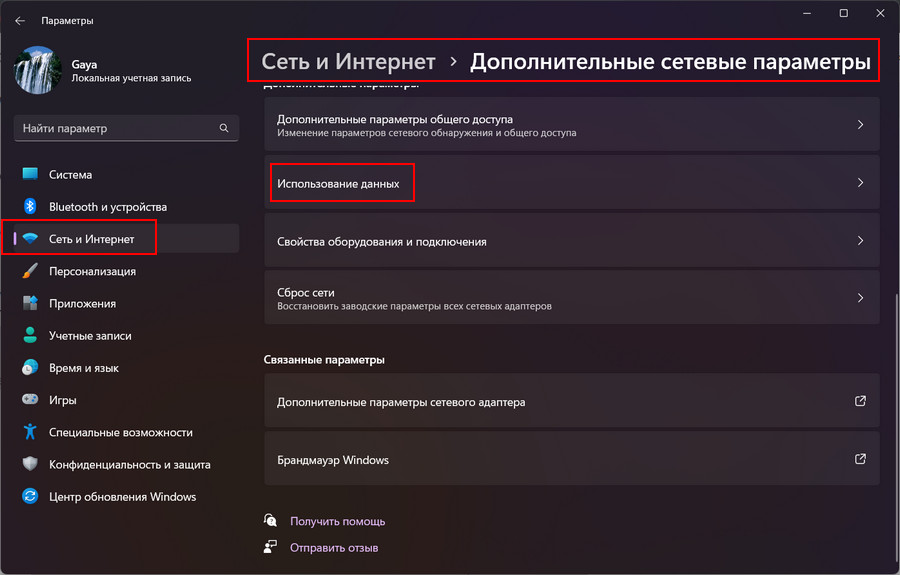
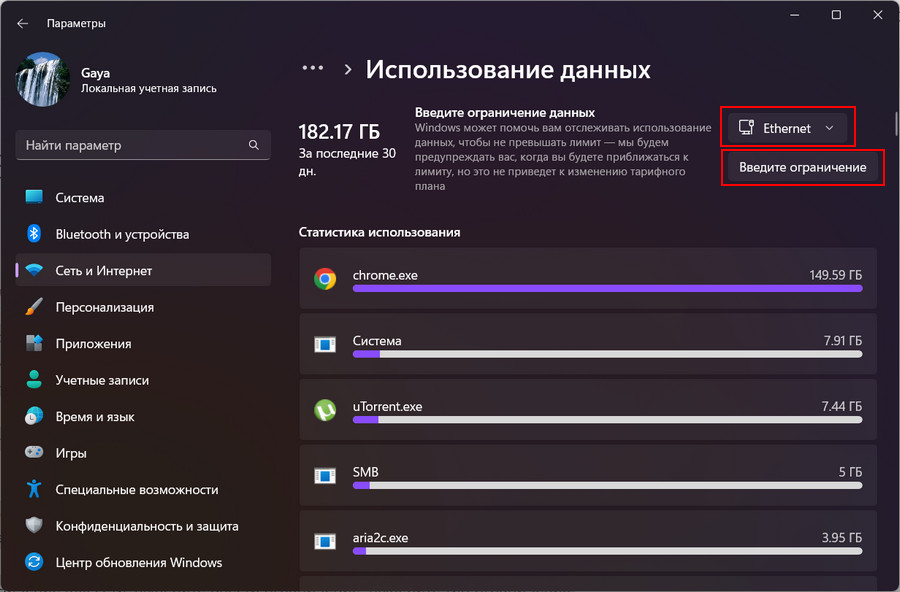
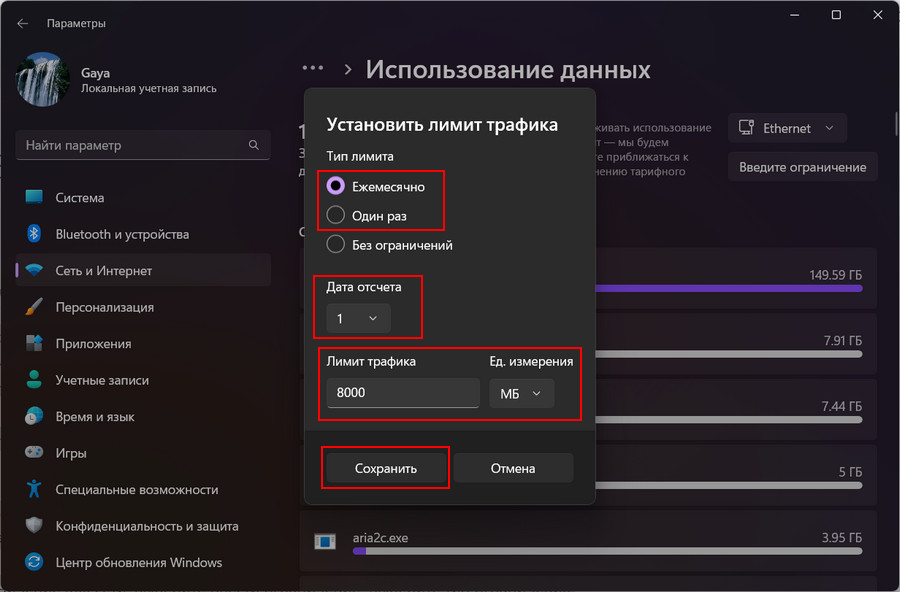
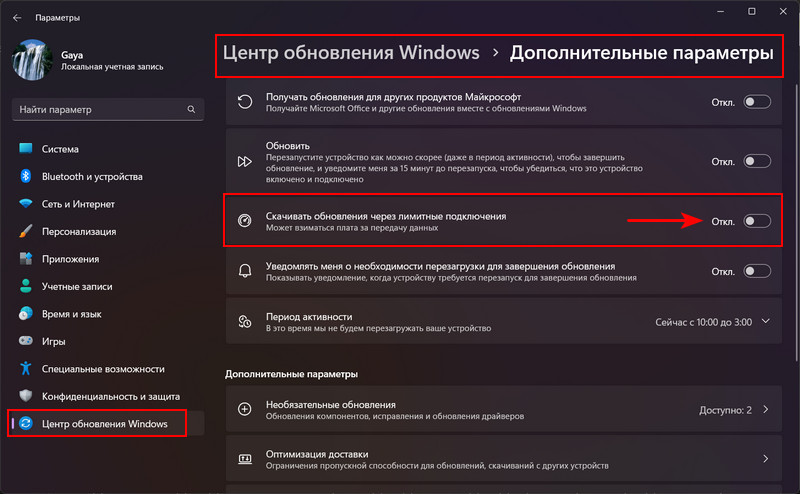
Добавить комментарий